anchor
MSゴシックなどのMSフォントは無料で合法的にOSXで使える
いつも有益な情報をいただく常連の”た”様からまたまた面白い情報をいただいた。
こちらのサイトのtipsに注目なのだが、Windowsの標準フォントのMSフォントがなんとMacでも『合法的に無料で』使えるという情報だ。
私の場合MS OfficeXを入れているわけだが、このMac版のMS OfficeXはアプリ本体が入っているフォルダにフォントが同梱されていて、
MSフォントはMS Word、Excel、PowerPointでないと使えない。
なのでテキストをWindowsとやり取りすると教科書体のフォントに置き換わっていたりとか不便この上なかった。
またMS OfficeXにはどういうわけかMSゴシック、MS明朝しか入っていないため、MS Pゴシックなんか使われるとMS Word同士でもフォントが化けたり、最悪は文字化けしたなんてことがあった。
(最新のWindowsXPなんかだと識別できないフォントはMS Pゴシックに一律に置き換えるという設定になっているようだが、Win2000以前ではとんでもないフォントに置き換わったりすることもある。Windowsユーザが皆XPを標準装備していると考えない方が良い。とんでもない古い環境をビジネスで使っている人もいるからだ)
このMSフォントが無期限、無料でMacでも使えるのでこれでMS Pゴシックなんかでもらった文章もフォントが変わったりしないし、Windowsにテキストを送る時には最初からMS ゴシックなどで打っておけばWindowsで開いてもフォントが変わってしまうということもない。
「MS等幅フォントを使えばアスキーアートが崩れない」というメリットもここには書かれているが、それよりもこういうメリットの方が私にはずっと大きいと思う。
これは声を大にして全てのMacユーザに知らせたい気分だ。
こういうことに無関心なMacユーザから来た添付書類を見て、フォントとか文字コードとかそういう言葉の意味が全く分からないドザオヤジどもが
「Macは文字化けするから駄目だよ」
なんてことを未だに言うのが本当に腹立たしいのだ。
無知は犯罪だと思う。
マカももっとこういうことに関心を持って無知なドザどもを黙らせるという意識の高さを持ってもらいたい。
と変なところで興奮してしまったがせっかくタダで頂けるというのなら、どんどん頂いて全てのMacに標準でインストールしてしまうことをおすすめしたい。
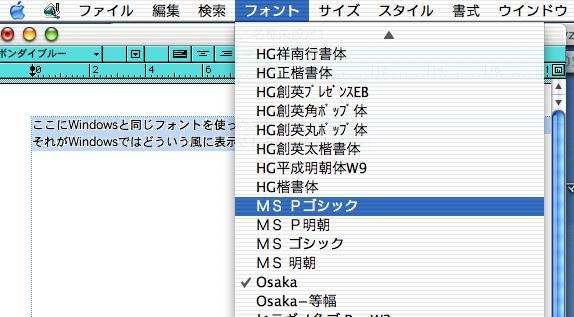
MSの所定のサイトからダウンロードしてきたフォントを
"~/Library/Fonts"か"/Library/Fonts"にインストールして再起動するとこの通り
テキストエディタでもMSフォントが使えるようになる

上がヒラギノ角ゴ、下がMSゴシックでどちらが美しいかという比較ではなくて
下の例文はこのままWindowsに渡してもこの通りに表示されるということだ。
(でもどちらが美しいかということになるとやはり定評通りヒラギノフォントだと思うが)